Die diesem Beitrag zugrundeliegende Aufnahme der Milchstraße vom Juli 2021 gefiel mir schon nach kurzer Zeit nicht mehr.
Immer wieder fiel sie mir beim Betrachten negativ auf: Übersättigte Farben und ein Heiligenschein rund um das zentrale Schild in der Bildmitte machten sie nicht gerade zu einem Highlight in meiner Galerie.
Grund genug, es neu zu versuchen und die Fehler zu vermeiden, die ich ursprünglich machte!
Vorher
Hier zunächst die Aufnahme vor der Überarbeitung:
Der oben erwähnte „Heiligenschein“ rings um das Schild und entlang des Horizonts ist eindeutig zu erkennen.
Wie ich heute weiß, lag das an der Verwendung des darktable-Moduls „Schatten und Spitzlichter“.
 Adobe Lightroom & Photoshop* |
| Tiefstpreis |
| -94% 9,18 € |
 |
 PREISMONITOR nutzen!
PREISMONITOR nutzen!Neben diesem Heiligenschein war die Lichtverschmutzung entlang des Horizonts ein weiteres Problem. Wegen der übersättigten Farben leuchtete dieser Bereich in unnatürlichen, gelb-orangenen Farben.
Eine Neuentwicklung bot sich an: So konnte ich diese Aufnahme auch als Gradmesser verwenden, um beurteilen zu können, ob und wie weit sich mein Wissen und darktable-Knowhow zur Entwicklung von Astrofotos weiter entwickelt hat.
Nachher
Kommen wir also zum neu entwickelten Foto:

Wie immer orientierte ich mich an meinem Tutorial Astrofoto: Milchstraße fotografieren & entwickeln mit darktable, GIMP & Sequator.
Was hat sich aber am Workflow im Vergleich zum ersten Bild geändert?
Den Heiligenschein konnte ich ganz einfach vermeiden, indem ich auf das Modul „Schatten und Spitzlichter“ komplett verzichtete.
Die Lichtverschmutzung habe ich in GIMP durch eine entsättigte Hilfsebene reduziert. Eine Schritt-für-Schritt-Anleitung gibt es auf der Seite Astrofotografie mit GIMP: Lichtverschmutzung mithilfe „Komponente extrahieren“ reduzieren.
Weiterführendes Thema zum Schlagwort "Astrofotografie":
Außerdem reduzierte ich in diesem Zuge gleich noch ein paar Sterne mit GIMP, da diese leider im Originalbild wegen meines dezentrierten Objektivs im Randbereich nicht exakt im Fokus lagen und somit unnatürlich groß wirkten. Wie das im Detail funktioniert, lässt sich auf der Seite Astrofotografie mit GIMP: Sternenhimmel entrauschen und Sterne reduzieren nachlesen.
Entstanden ist ein neues Bild, das wesentlich natürlicher aussieht und mir deutlich besser gefällt.
Durch die gemäßigten Farben wirkt es nicht mehr so poppig und entspricht eher meinem derzeitigen Verständnis gut entwickelter, natürlicher(er) Astrofotos.
Welches Bild bzw. welcher Look gefällt Dir besser? Lass‘ es mich in einem Kommentar wissen!
 In eigener Sache: FOCUStoINFINITY.de unterstützen!
In eigener Sache: FOCUStoINFINITY.de unterstützen!Mein Blog ist kostenlos und macht jede Menge Spaß - aber auch viel Arbeit. Wenn es Dir hier gefällt, kannst Du mich ganz einfach und unkompliziert unterstützen: Klickst Du z.B. auf einen meiner gekennzeichneten und kaufst dann ein Produkt bei Amazon, erhalte ich eine kleine Provision - für Dich bleibt der Preis gleich. Du kannst mir aber natürlich auch gerne direkt eine kleine Spende via Paypal zukommen lassen.
Vielen Dank für Deine Unterstützung!
Weiterführende Themen:
- Astrofotografie: Einstieg & Basiswissen
- Astrofotografie FAQ: Häufige Fragen einfach erklärt. Voraussetzungen, Kameraeinstellungen, Bildentwicklung.
- Astrofotografie-Kalender: Mond, Sternschnuppen, Milchstraße und Deep Sky-Objekte auf einen Blick
- Der ultimative Astrofoto-Guide: Brillante Astrofotos der Milchstraße Schritt für Schritt mit Adobe Lightroom LrC, Photoshop, Sequator und StarXTerminator entwickeln.
- Tutorial: Entwicklung von Astrofotos

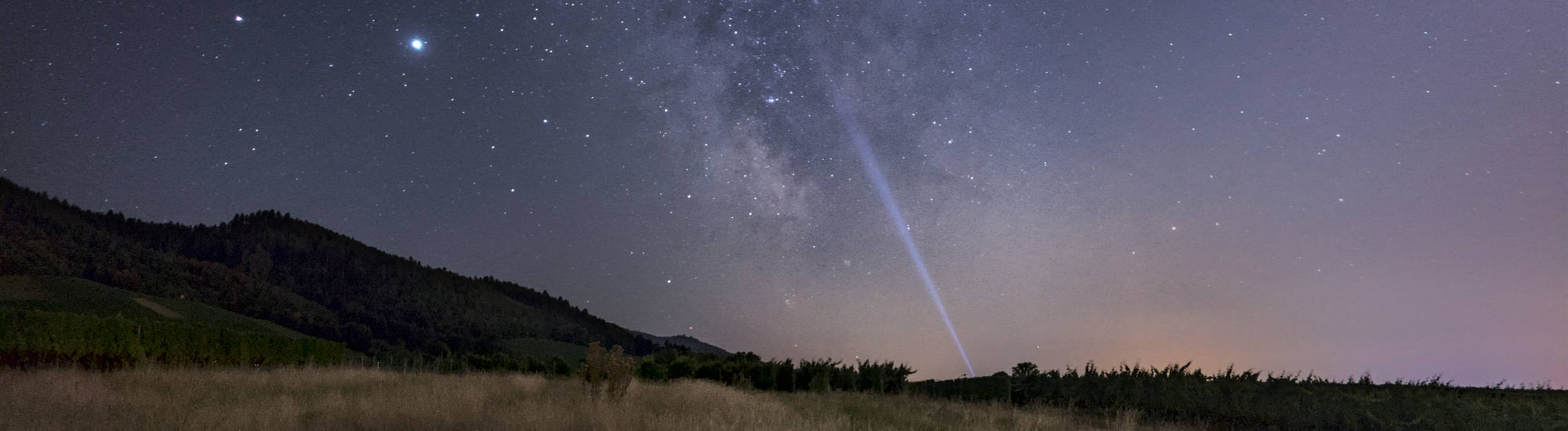
Hallo,
mir gefällt das obere Bild besser.
Dieses etwas verdunkelt hätte es auch getan.
Auch die Milchstraße ist auf dem oberen Bild schöner.
Ist aber nur meine nicht Profi Meinung.
Gruß Bernd
Hallo Bernd,
danke für Deine Rückmeldung und Deine Meinung! 😉
Natürlich ist es wie immer Geschmackssache. Die erste Aufnahme wurde mir einfach zu poppig bzw. übersättigt, sodass ich einen anderen Ansatz bei der Entwicklung verfolgte.
Inzwischen mag ich eher den „natürlichen“ Look meiner Aufnahmen – was nicht heißt, dass sich das nicht mehr ins Gegenteil verkehren kann.
Viele Grüße
Hendrik